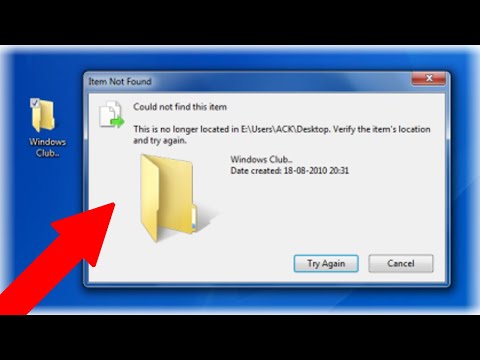Това е в човешката природа да забравяте нещата понякога (погрешно или умишлено). Колкото по-лошо може да се случи, когато се връщате от вашите ваканции и не си спомняте паролата за Windows. При такива обстоятелства, колкото и да се опитвате, екранът за влизане просто няма да ви позволи да го преодолеете. В такъв случай може да се наложи да нулирате паролата за Windows.
Нулирайте паролата за Windows
В един от по-ранните ни публикации вече видяхме как да възстановяване на загубена или забравена парола за Windows и да възстановите достъпа до компютър. Днес ще видим още един безплатен софтуер, наречен Lazesoft Възстановяване на паролата ми, които могат да ви помогнат, ако се заключите от всяка система.
Lazesoft Възстановяване на паролата си Начало Свободен
Lazesoft Възстановяване на паролата си Начало Свободен е Windows Възстановяване на парола безплатна. Програмата ви позволява незабавно и лесно да нулирате изгубената парола за вход в Windows. С тази помощна програма домашните потребители могат да нулират забравената си администраторска парола за Windows в рамките на няколко минути и да влязат отново в Windows. Накратко, инструментът може да се използва за премахване на паролата за влизане в Windows и нулиране на паролата на Windows за празно, отключване и активиране на заключения или деактивиран потребителски акаунт.
Когато стартирате програмата за първи път, вие сте посрещнати от прост интерфейс, който в центъра показва a "Записване на стартиращия диск CD / USB сега" опция, за да не го пропускате.

Всичко, което трябва да направите, е да натиснете бутона Създайте зареждаема медия и изберете медиите за зареждане. Ето, избрах USB като зареждаща медия. Когато приключите, натиснете бутона "Commit".

Имайте предвид, че създаването на стартиращ USB диск, изисква първо да форматирате диска. Може да загубите всички запазени данни. Препоръчително е да имате резервно копие на всички запазени данни на първо място.
След това вграденият Media Builder ще започне да форматира диска. Процесът може да отнеме известно време. Когато сте готови, изключете системата и я включете отново с включен USB ключ.
Можете да рестартирате от USB устройството, като изберете устройството от менюто за избор на устройство за зареждане. Използвайте клавиша за стартиране на менюто (обикновено F12), за да изберете активното устройство за стартиране.
По някаква причина, ако не можете да избирате устройството за зареждане с помощта на менюто BOOT DEVICE SELECTION MENU, можете да настроите стартовата последователност на устройството чрез BIOS. Новият ред за зареждане ще остане в сила, докато не го промените.
Можете да изтеглите Възстановяване на паролата си Начало Свободен от него начална страница.
Ако търсите платен софтуер за рестартиране на забравени пароли за Windows, прочетете нашия преглед на Windows Password Key. Можете да създадете и Disk Reset Disk с USB флаш устройство.